Blenderでの服の作り方や、デザインの基本などをメモしていきます。
目標としては、細かい小物まで作れるようになりたいので、キャラクターに着せる服やアクセサリーなどを練習がてらたくさん作っていきます。
内容は初心者~中級者向けになってると思うので、誰かの参考になると嬉しいなと思います。
(しばらくさぼっていて更新が止まってましたが、これからはもっと更新頻度をあげていきたいと思っています。いつも見てくれてる方ありがとうございます。)
【メイキング動画を作りました】↓↓
【服に色を付けていく記事】↓↓
【最新記事】
素体の準備
Aポーズの素体
残念ながらかわいい服を着せたいかわいい3Dモデルがまだないので過去に作ったこちらのAポーズの素体を使って作っていきます。ちょっと雑な作りですが、一応過去の物を修正したモデルです。

過去記事にも書いたかもしれませんが、基本的に服は素体のメッシュから複製したりすると作りやすいので、トポロジーをある程度整えた素体で練習します。
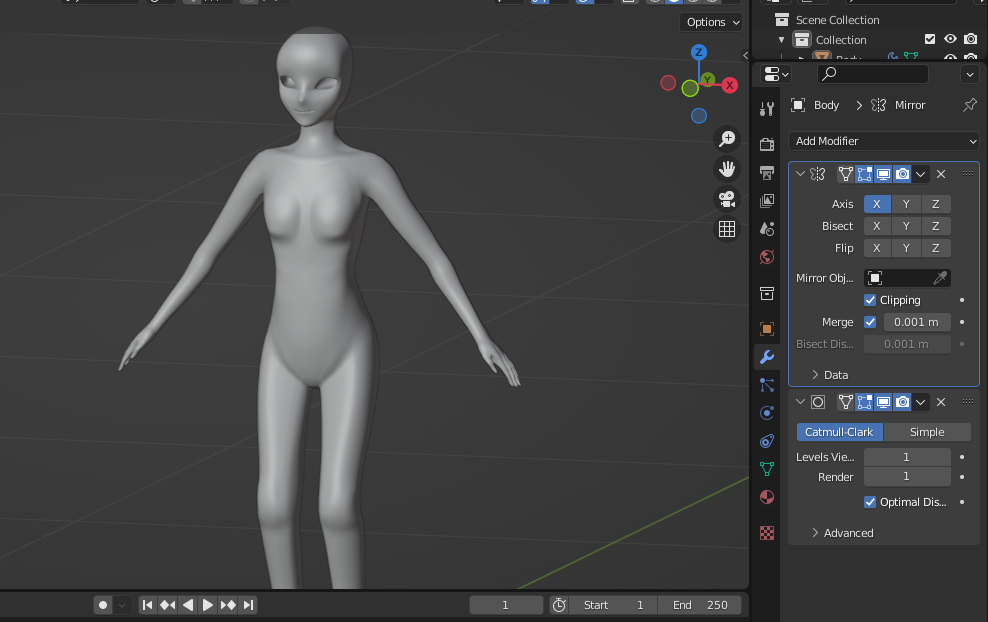
このモデルにはミラーモディファイアとサブディビジョンサーフェス(細分割)モディファイアが設定されています。
ポーズブラシ(Sculpt/Pose Brush)
ちなみに、この素体はボーンはまだ入ってないので、自由自在に動かすことが難しいのですが、元々はTポーズの素体でした。これは、スカルプトモードのポーズブラシで修正しました。
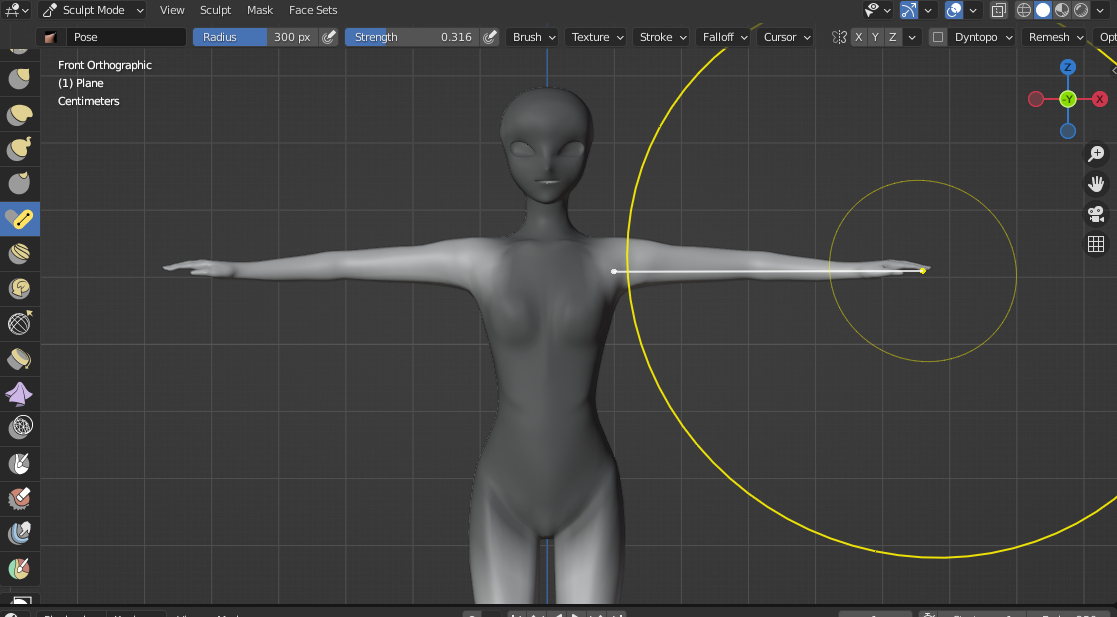
ブラシのサイズを調節して、白い棒と動かしたい部位を合わせて調節できます。
オブジェクトが黒くなっているのはマスクブラシで、マスクをしておくと動かしたくない部分を固定できます。
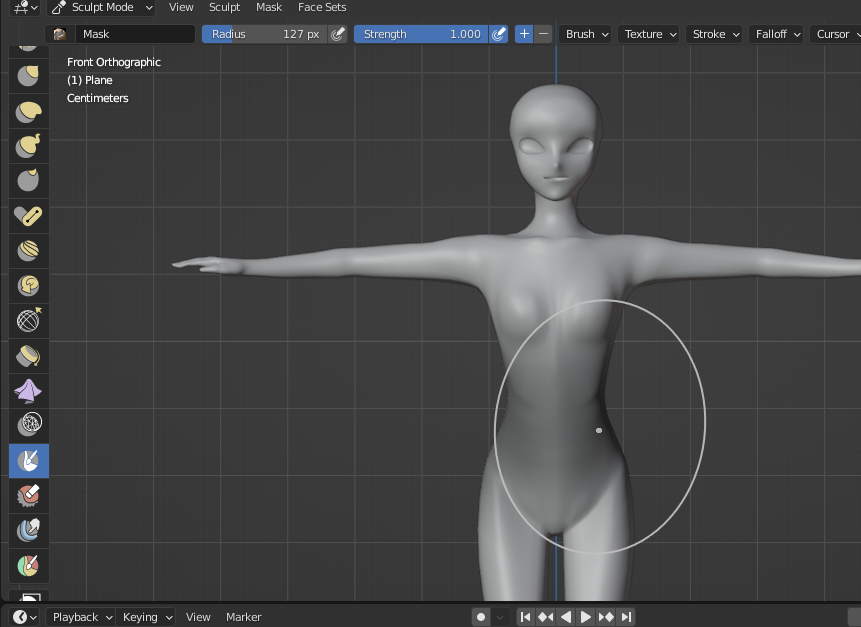
マスクブラシで選択した部分は[Aキー]で解除できます。
もし、「うちの子TポーズだからTポーズで作ってほしい」などのコメントがあればTポーズに戻します。
イメージ図
流れとしては、上半身のシャツ→下半身のスカート→服飾などの順番で作っていきます。
今回は最初なので簡単なワンピースを作ります。デザインのイメージは先にイラストでメモしておきます。イラストがなくても資料を見たり持ってる素材をアレンジしたりして自分の好きなデザインを作ることはできると思います。

ハイウエストで半袖のワンピースを作ります。服飾は、襟とリボンとベルトくらいなので簡単に作れると思います。
自分は量産型やゴスロリ系の服が好きなので、そんな雰囲気の服が多くなると思います。
メッシュの複製
まずは素体からメッシュを複製していきます。
ワンピースなので上半身と下半身が繋がっていても大丈夫かと思いますが、今回は分かりやすいように上半身のシャツ部分とスカート部分を分けて作ります。
とりあえずササっと作ってしまいたいので、オブジェクトはそれぞれ分けて作っていきます。分離させたオブジェクトは後から結合できるので、私の場合はとりあえず細かく分けています。
編集モードのワイヤーフレーム表示でシャツにしたい部分を選択します。
鎖骨部分はメッシュの形状が複雑になっているのでこの部分は避けました。袖やお腹の部分は長めに取っておくと編集する時に余裕がもてると思います。
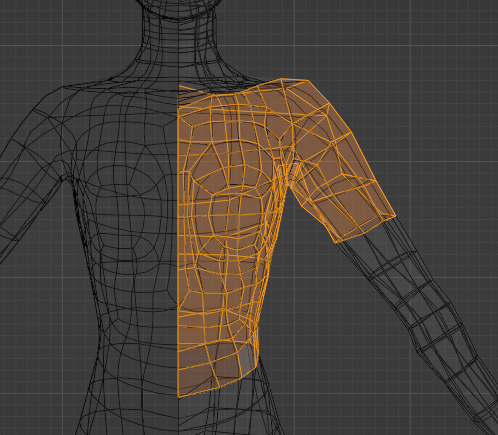
[Shift+D]で複製して、動かさずに右クリックをします。
拡大する時は、[Sキー]ではなく、[Alt+S]で拡大すると、法線方向に膨張してくれます。
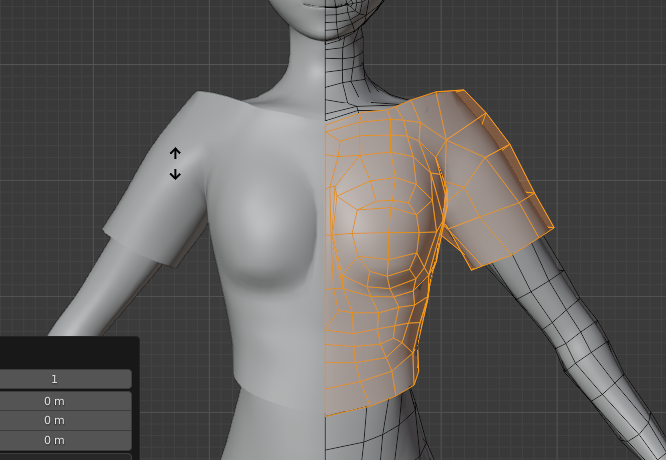
[Pキー]→選択物(Selection)でオブジェクトを分離します。
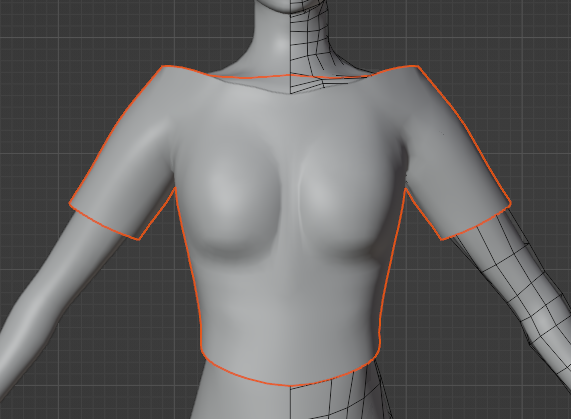
素体にはミラーと細分割のモディファイアが設定されているので、複製したオブジェクトにも自動的に設定が引き継がれます。
素体(Body)から複製したので、Body.001という名前になっています。[Cloth]か[Shirt]にするとわかりやすいと思います。
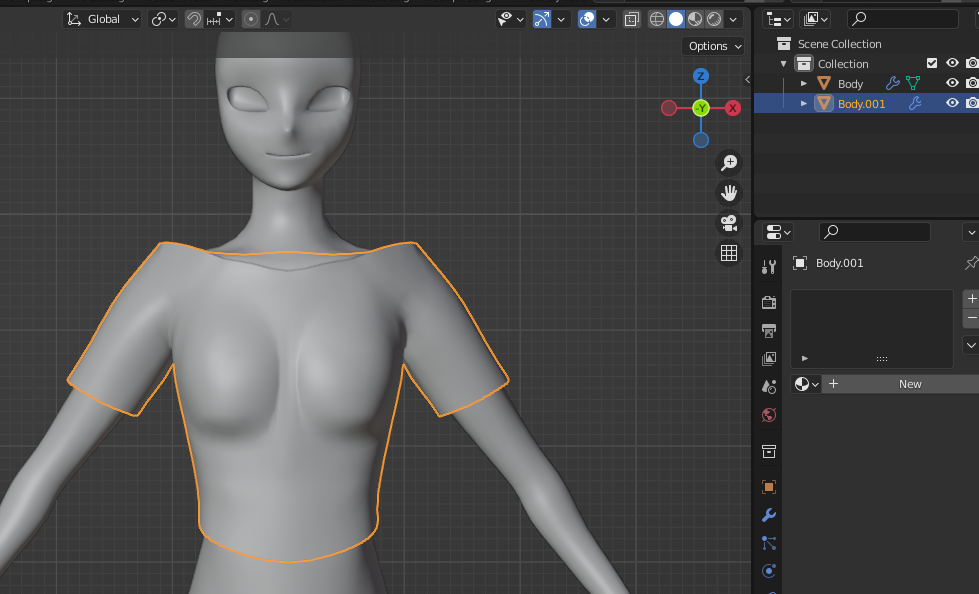
先にシャツを作っていきます。
服の形状
素体のメッシュの流れがそのままになっているので、いらない部分を修正して編集しやすくしていきます。
まず、胸のふくらみ部分がくっきりしていますが、シャツなどの柔らかい素材だと目立たない方が自然なので、もっと簡単な形状に整えていきます。
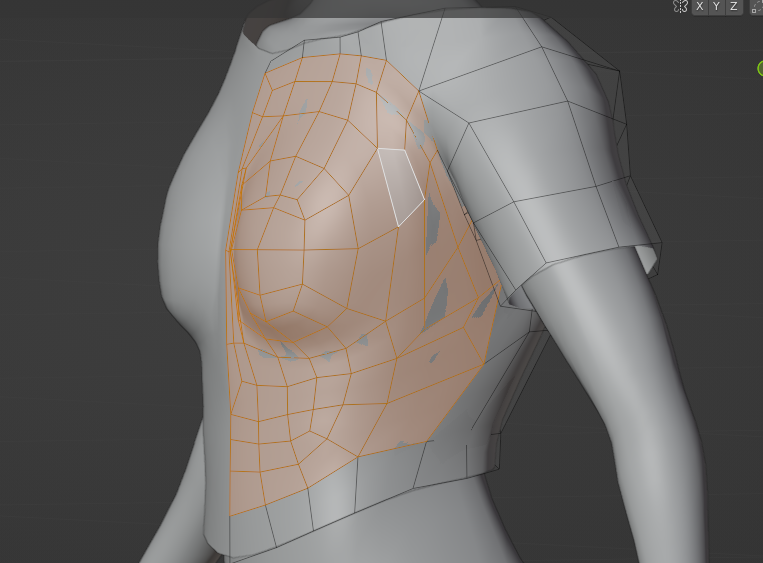
このモデルは胸や肋骨など細かく分けられていてメッシュの流れが複雑になってしまっているのでお腹部分まで削除してしまいます。
あとからややこしくならないように、周りの頂点やメッシュの形状を整えながら面を張っていきます。
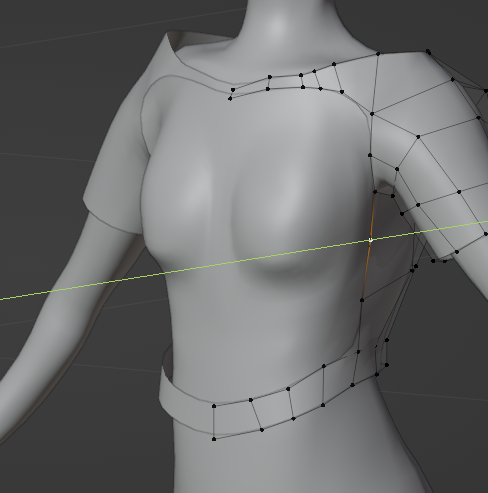
下の画像のように面を貼っていきます。上下の削除しなかったメッシュの頂点の数が同じになるようにして、形を修正しながら中の方から面を貼ります。
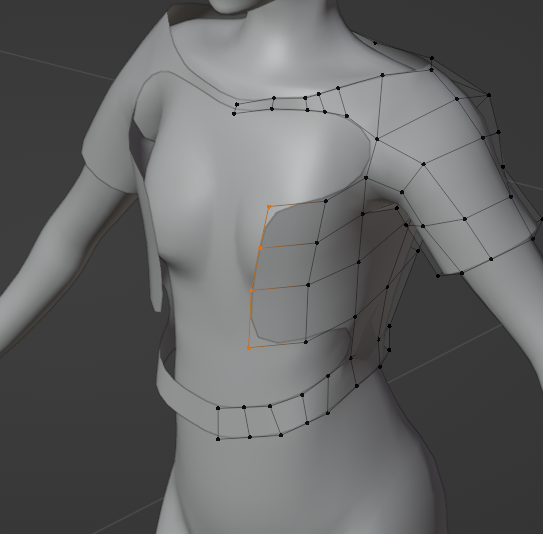
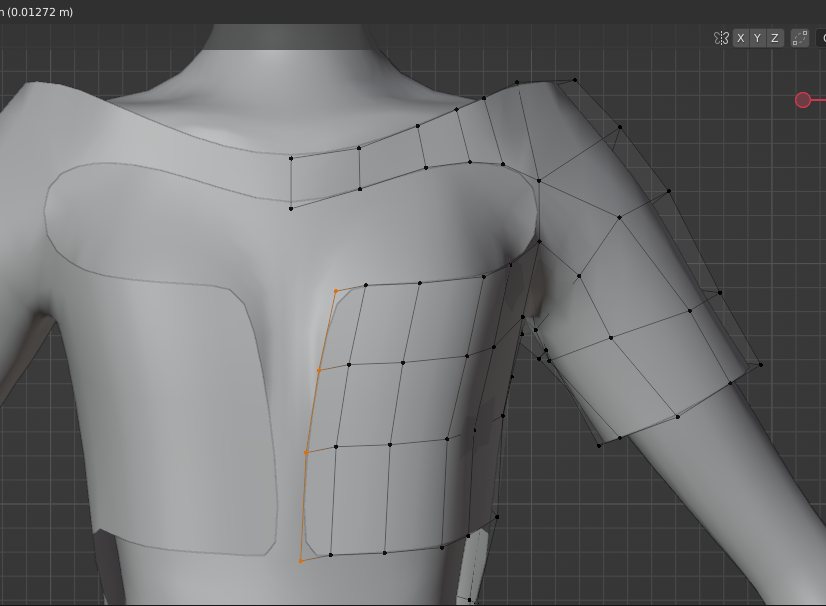
横から見た形も調節しておきます。
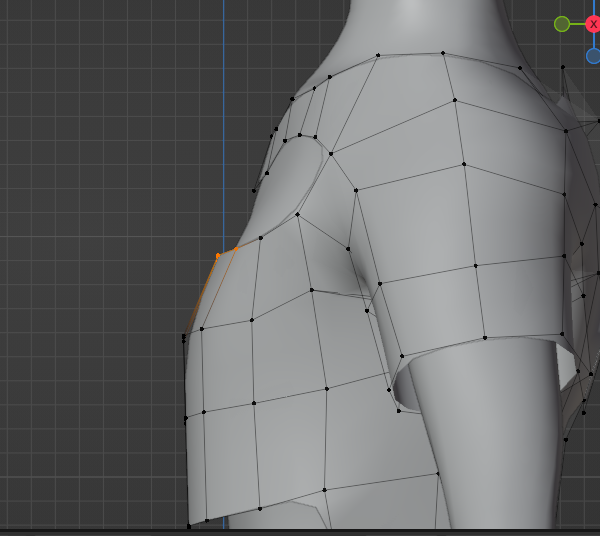
辺をまっすぐにしたい場合は、[S+Z+0]でまっすぐに揃えることができます。

綺麗になってきたので、上下の開いてる部分にも面を張ります。上と下の頂点を一つずつ選択して、[Fキー]を連打すると連続で面を張れるので便利です。
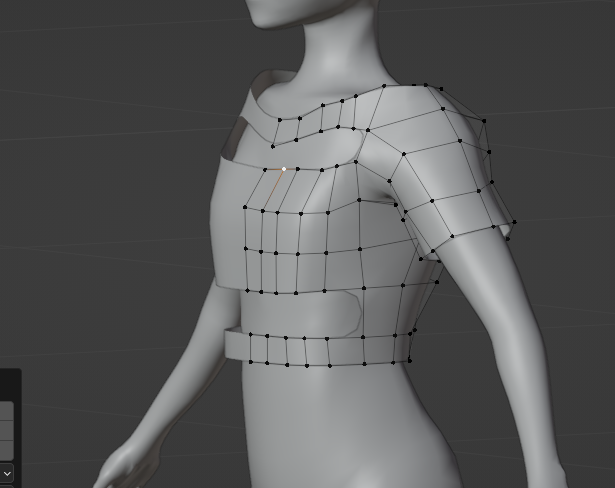
できました。あとは好きな形に整えていきます。
メッシュを削減したい場合は、この時点で辺を溶解して削除するなどして、減らしておくといいと思います。

プロポーショナル編集を使うと自然な形状になると思います。
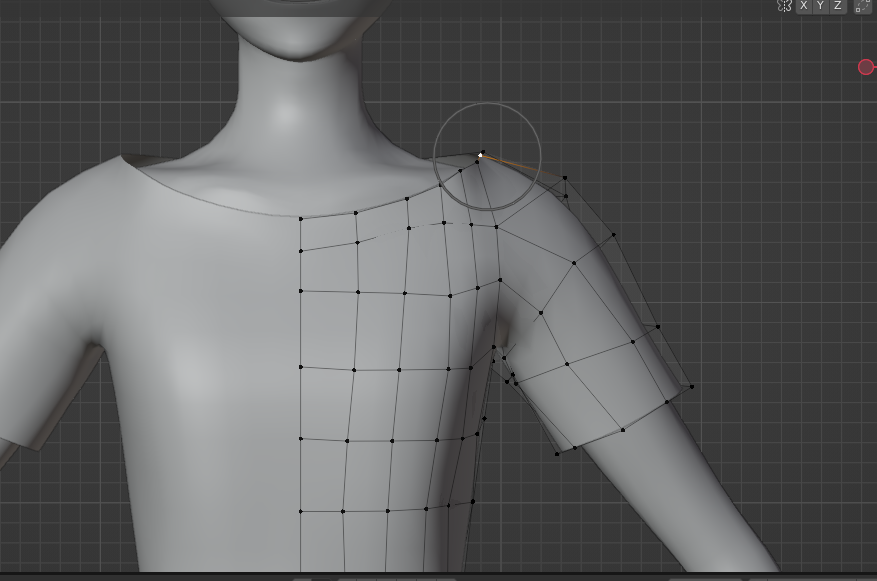
横から見ても滑らかできれいなメッシュの流れになるようにいろいろな角度から調節していきます。
袖の部分はもっと細かく調節したいのでループカットで辺を増やします。
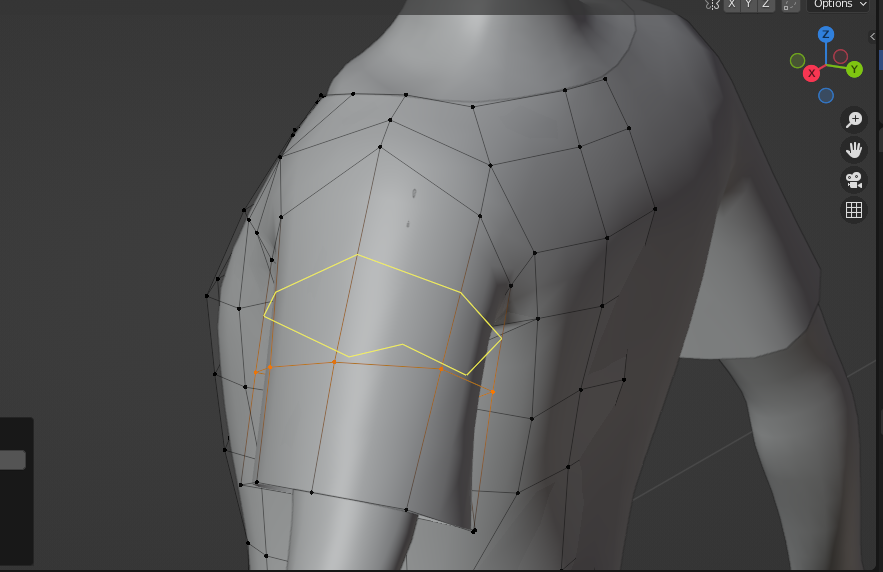
綺麗な形になったと思います。袖口は広めにするとかわいいです。

スカート
次に下半身のスカートを作ります。今回はハイウエストのワンピースなので、素体ではなくシャツからメッシュを複製します。

ベルトの形になるように選択して複製します。複製したら[Pキー]でオブジェクトを分離させます。メッシュが重なってわかりにくくなるので、若干[Alt+S]などで拡大しておくとわかりやすいです。
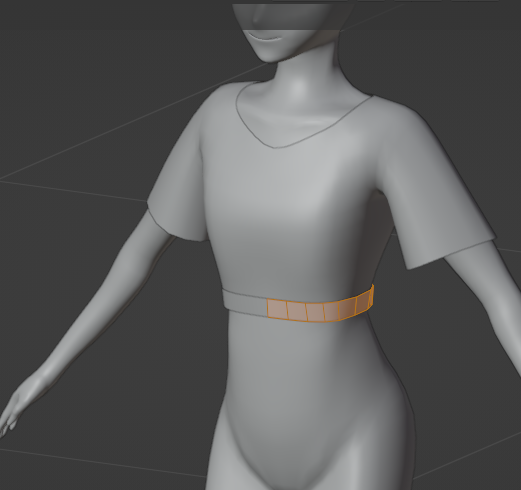
オブジェクトを分離したので名前をスカート(Skirt)に変更しておきます。
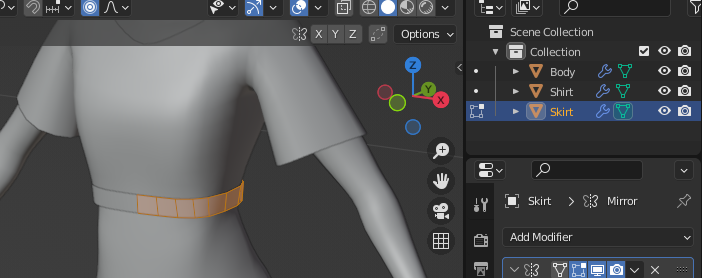
お腹周りに沿うようにして調節したら、[Eキー]でメッシュを押し出しします。広がりは調節するので、とりあえずZ軸方向にまっすぐ下ろします。
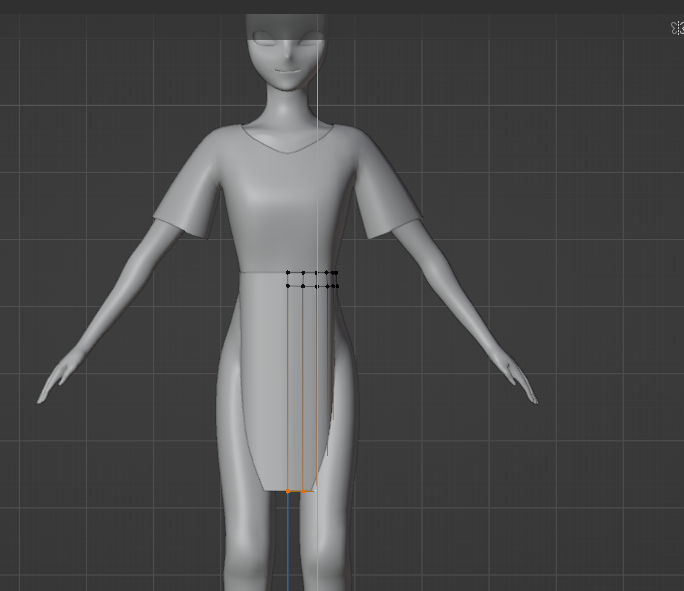
プロポーショナル編集で移動させて調節します。まずはスカートの広がりを先に作っておきます。
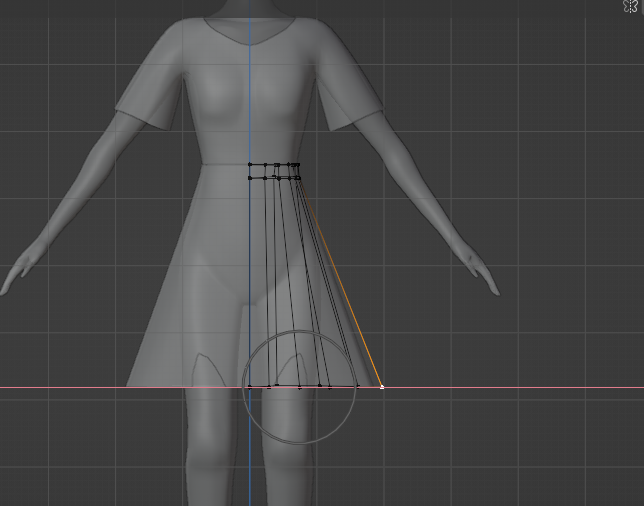
上から見て丸く広がるようにするといいと思います。
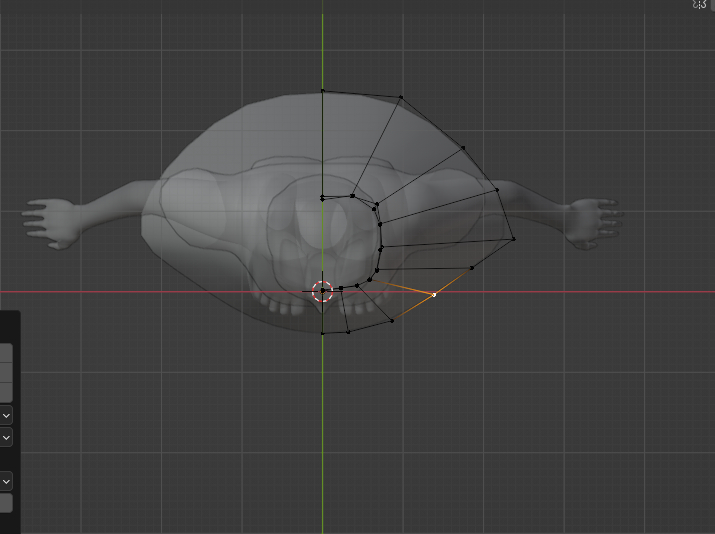
次にスカートのしわをザックリと作ります。

上から下にかけて広がるような感じです。
おしりが大変なことになってますが気にせず微調整していきます(笑)

おしり部分は少し上げておくと自然だと思います。丸いフレアになりました。

次に、ループカットで辺を追加して、さらに調節していきます。

おしり部分も隠していきます。
このとき、お腹周りのメッシュの形状が崩れないように注意する必要があると思います。

横幅も調節します。後ろ側のしわの段が見えるようにするとスカートの立体感が増してかわいいです。
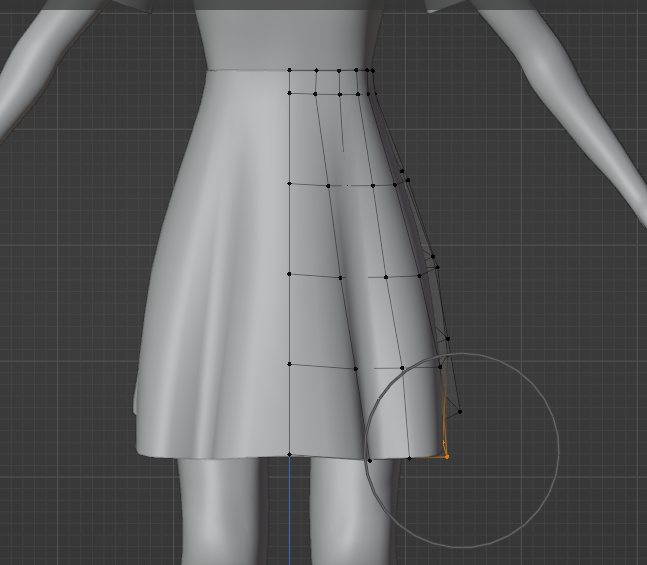
後ろ側は、おしりのラインに沿うようにしてシワを作るとリアルな感じになります。

できました。
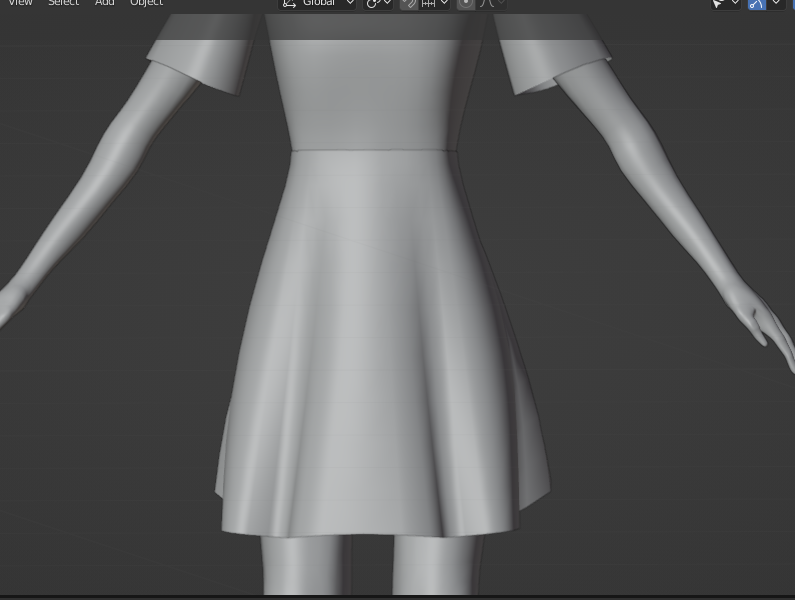

服飾
最後に服飾を作ります。今回は素体の説明からで長くなってしまったので、今回の記事では服飾の説明は紹介程度にしようと思います。次回からもっと詳しく説明できるようにしていきます。
襟
襟はシャツの首回り部分を複製し、オブジェクトを分離させると作りやすいです。
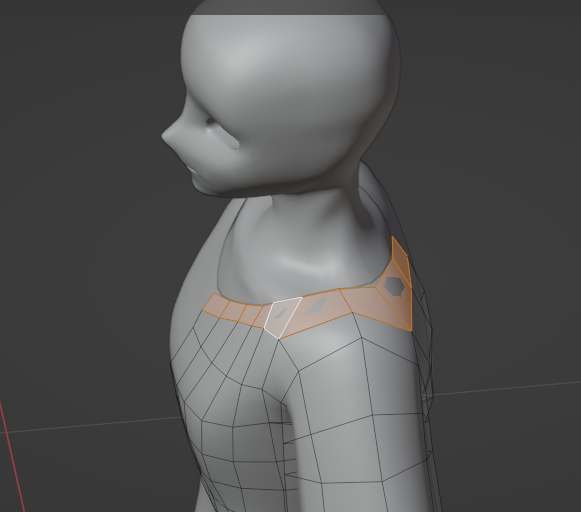
編集していきます。
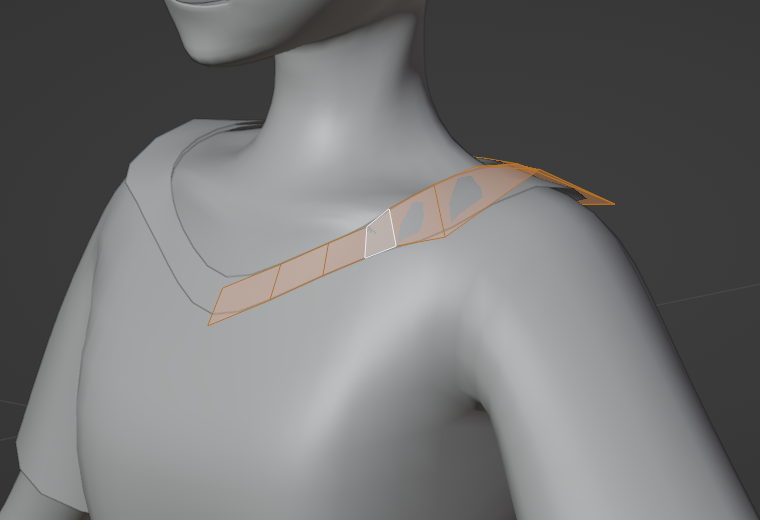
ミラーのクリッピング機能を外して割れ目を作ります。
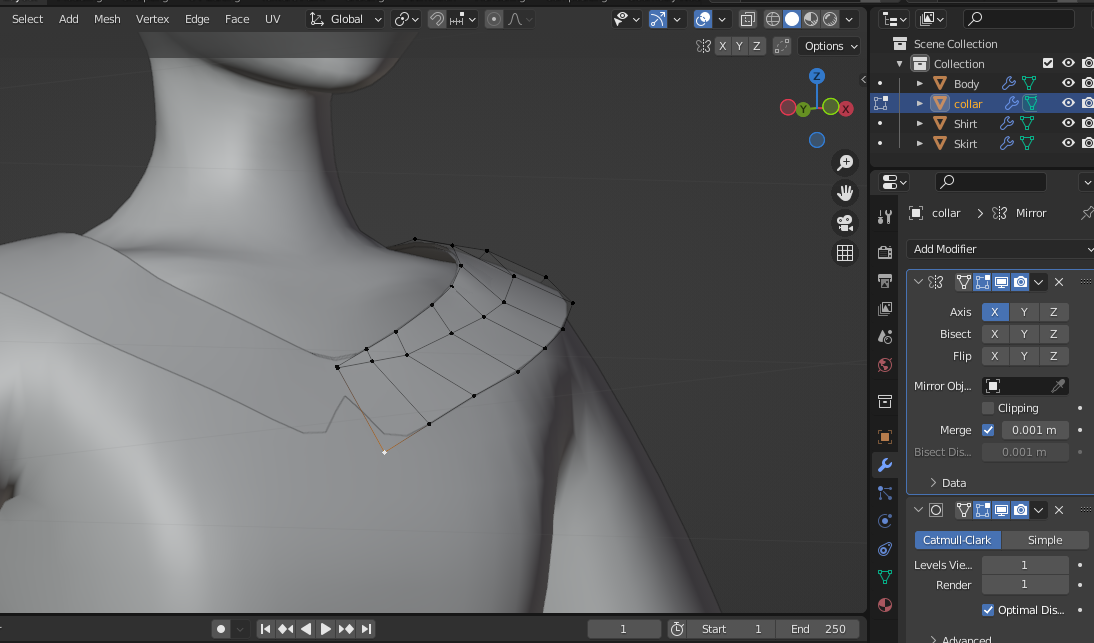
最終的にこのような形状になりました。今回は大きめのリボンで隠れるデザインなのでこんな感じです。
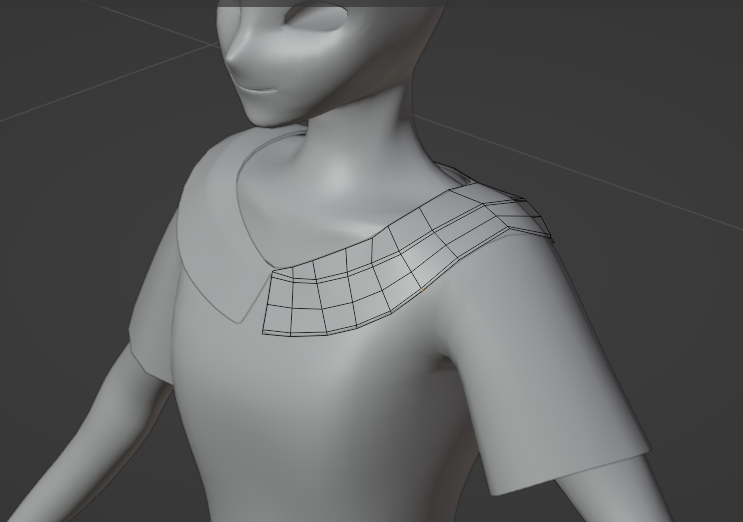
ベルト
次にベルトを作っていきます。スカートと同じようにシャツからメッシュを複製して、オブジェクトを分離させておきます。拡大せず、少し埋もれるくらいがちょうどいいと思います。

細いベルトにしたいので縦の幅を縮めます。

ベルトの厚みを作るために、[Eキー]を押した後に[Alt+S]で法線方向に膨張させます。
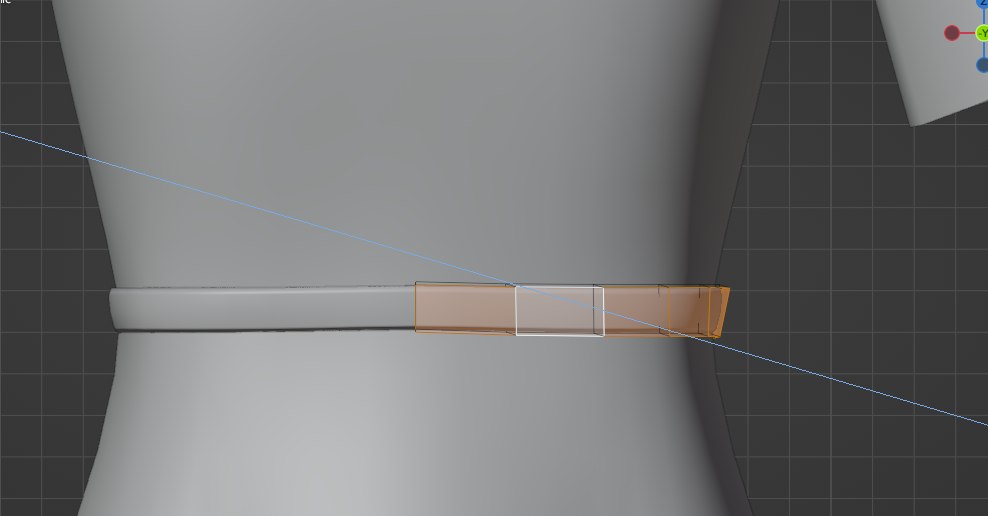
だいぶ服っぽくなってきました。

ベルトの金具はめんどくさくなったのでTorus(円環)のオブジェクトを追加して作りました(笑)
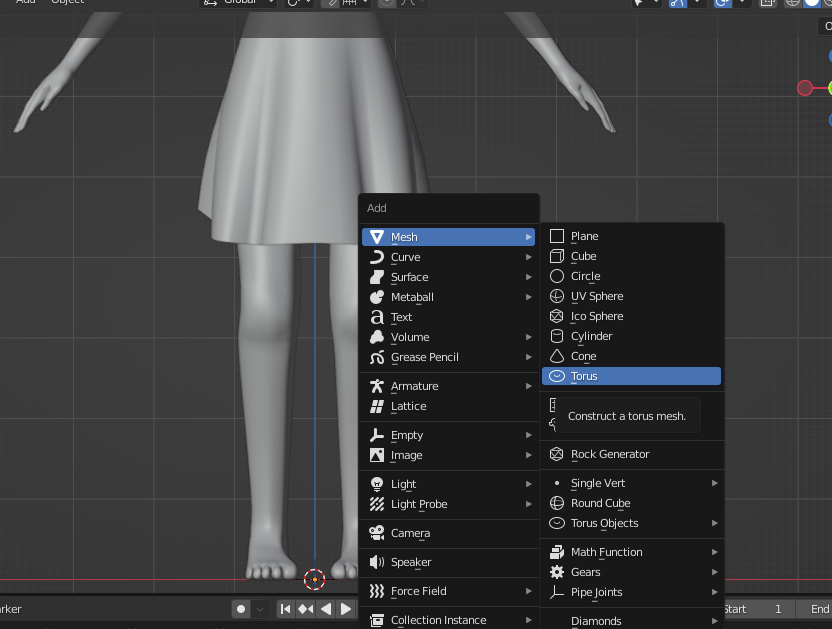
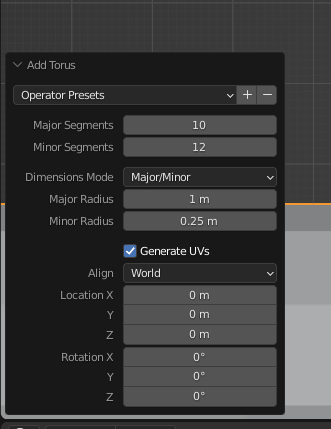
サブディビジョンサーフェスモディファイアをかけて編集モードで横に少し引き伸ばしました。
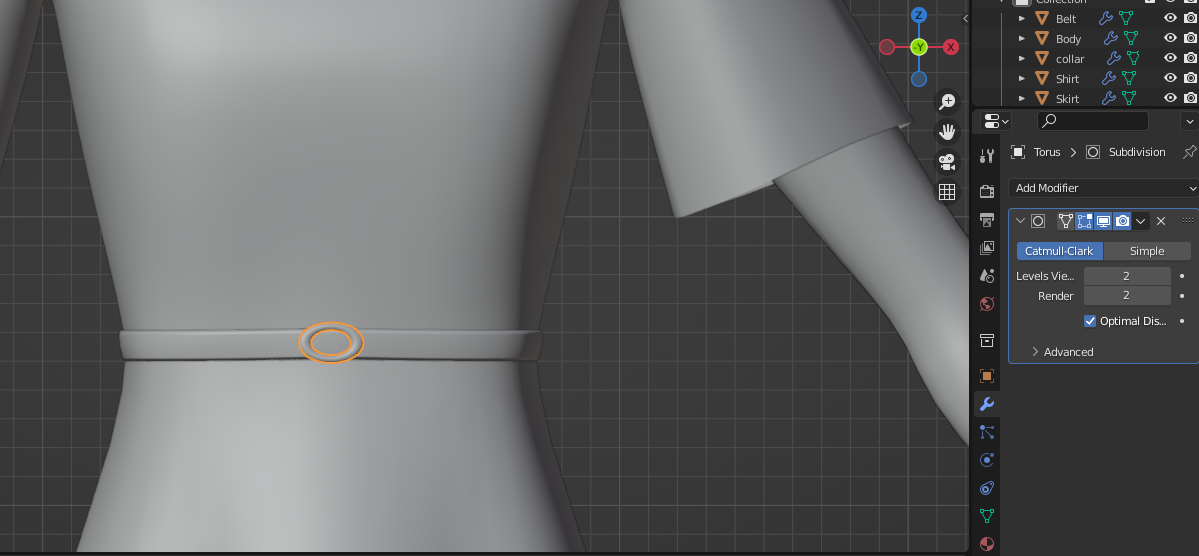
後からベルト等と結合させたい場合は、半分のメッシュを削除して、ミラーモディファイアをかけておくといいと思います。
リボン
リボンは、新しく立方体のオブジェクトを追加して作ります。他のオブジェクトを非表示にして追加した立方体を大体のリボンのサイズまで縮小させておきます。
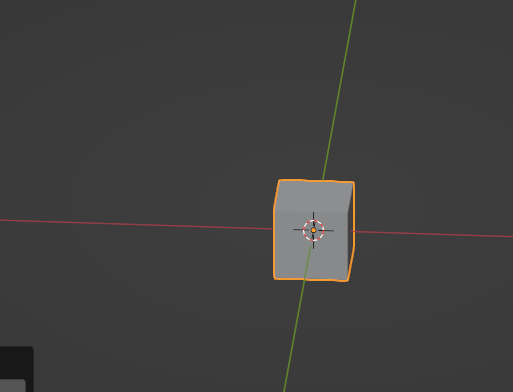
編集モードにして、中心にループカットを入れて半分削除し、ミラーモディファイアを追加します。さらに、上下の面を削除して、横方向に引き延ばします。
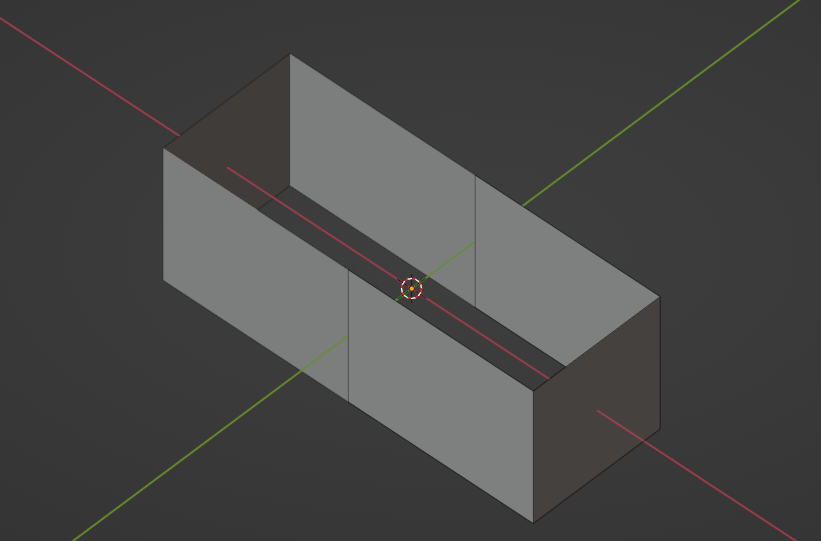
真ん中の辺を後ろの辺も一緒に選択して、[S+Z]で縮小させると、少しリボンの形に見えるようになったと思います。
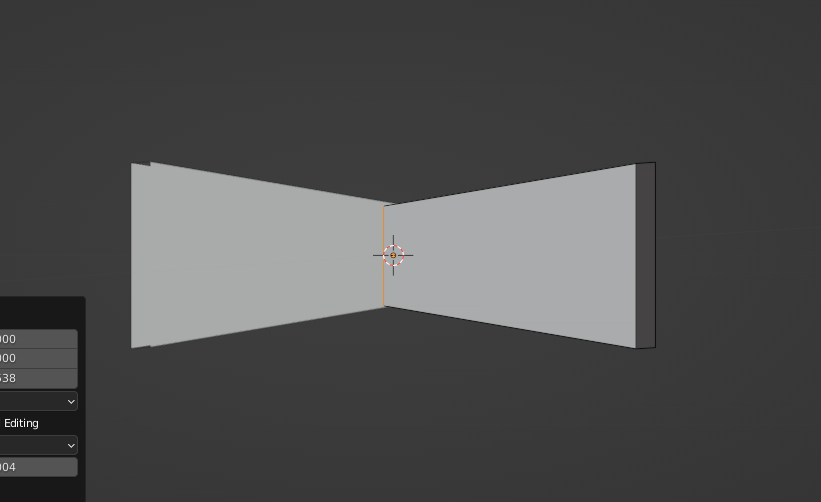
奥行きが深すぎるので、横から見たサイズも薄くしておきます。
オブジェクトモードに戻って再び立方体を追加します。先ほどと同じようにサイズを縮小させます。
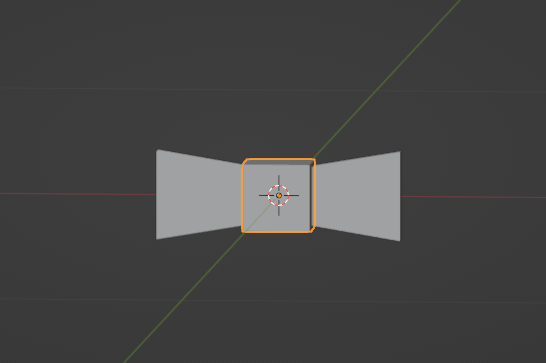
リボンの中心になるように縮めておきます。
先ほどと同じように半分削除してミラーモディファイアを追加します。
そしたら、上下の面ではなく、横の面を削除します。
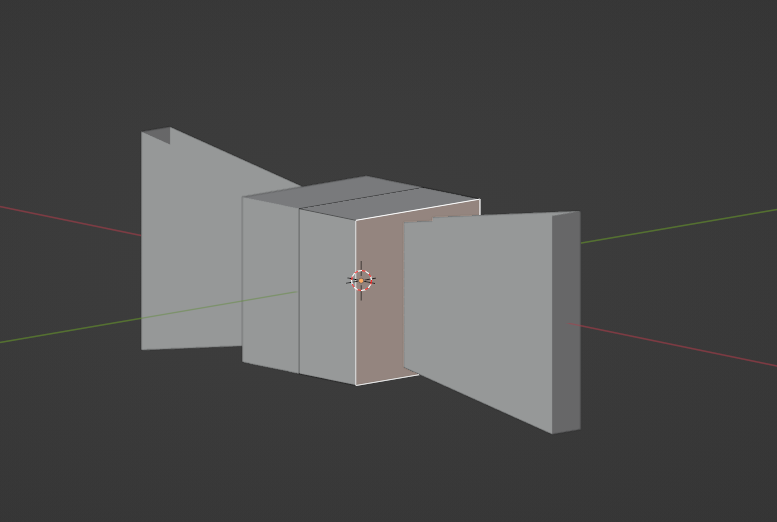
奥行きや横幅を調節したら、だいぶリボンっぽくなると思います。さらに辺を追加したりしてリボンを作っていきます。ちなみに、この時点でオブジェクトの結合をしない方が編集しやすいです。
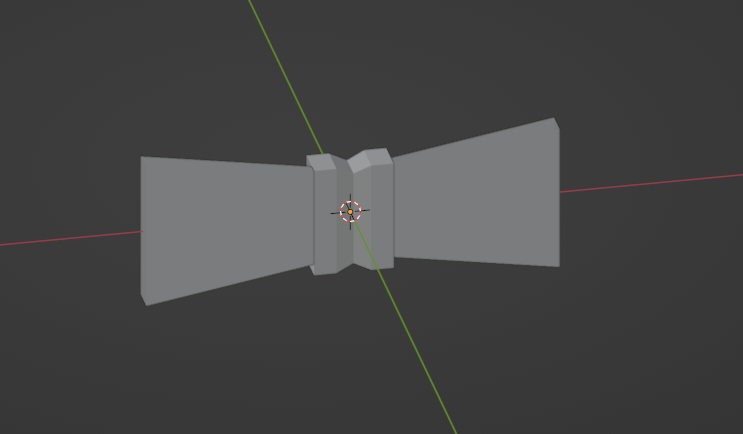

下のリボンの布が飛び出す部分は、リボン本体の表側の面を複製して作ろうと思います。表面だけが選択されている状態↓
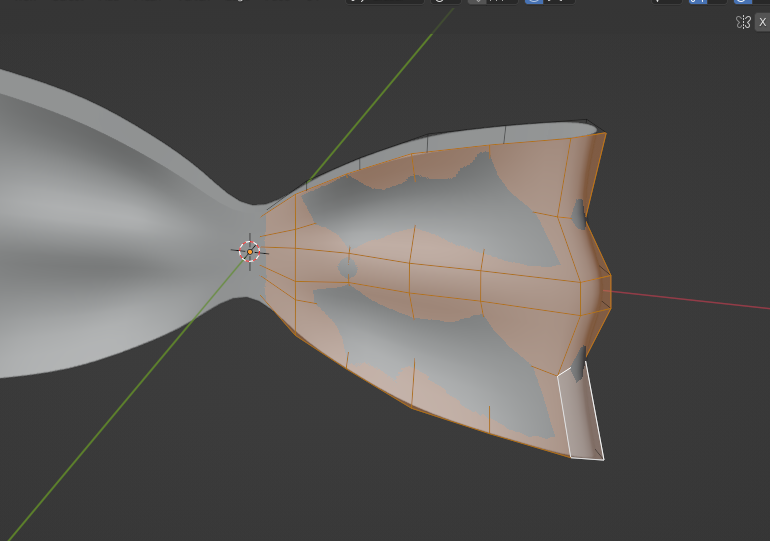
複製したら、今度はオブジェクトを分離するのではなく、リボン本体のみを再び[Lキー]で選択(リンク選択)して[Hキー]で非表示にさせておきます。
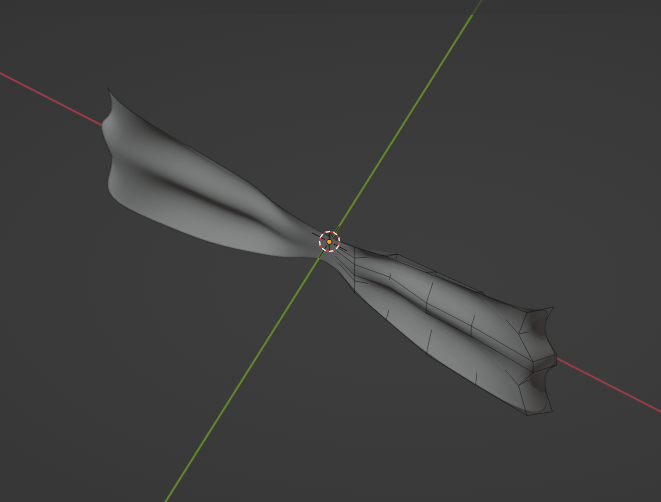
表面だけを複製したメッシュが残りました。これが垂れ下がる形になるように編集していきます。
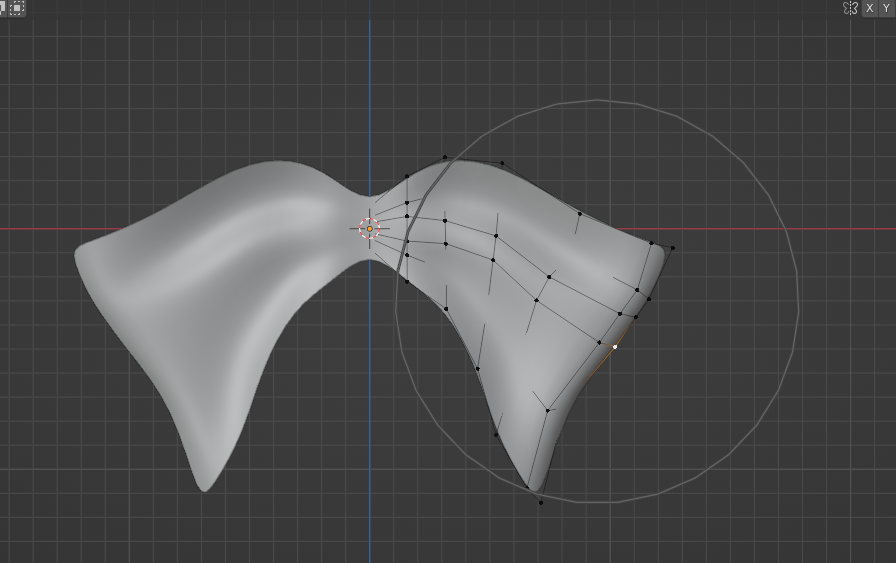
真ん中の形状を残す感じで変形させます。バランスを確かめたい場合は、[Alt+H]で非表示を解除できます。
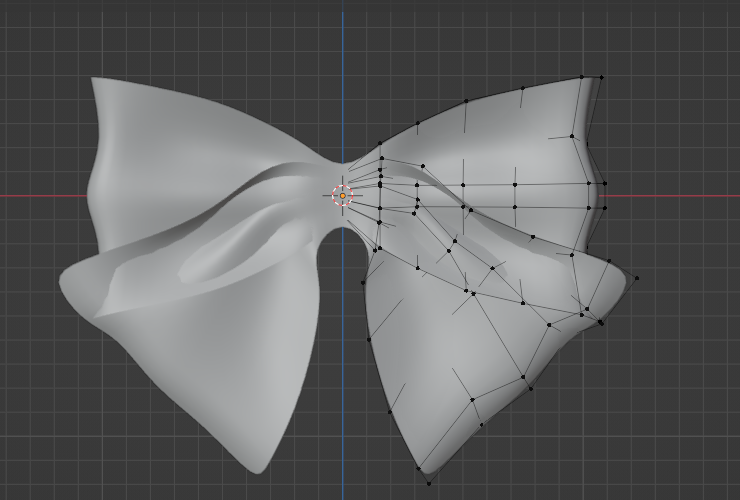
少し前の方に来ているので、リンク選択をしてプロポーショナル編集を切った状態でY軸方向に移動させます。
微調整を繰り返して、こんな感じで完成です。

[Ctrl+J]でリボン本体と中心部分を結合します。

リボンのオブジェクトを移動させて、大きさや角度を調節します。

胸の形に添うようにすると自然だと思います。
完成しました。



今回はモデリングまでになりましたが、次回からは服飾やテクスチャの張り方なども詳しくやっていきたいと思っています。
長くなりましたが、最後まで閲覧ありがとうございました。
【他の服の作り方も更新しました】↓
【リクエスト、質問等はリプライ、DMからお気軽にどうぞ!】↓
【有償依頼等はTwitterのDMからお願いします。】↓
【YouTube Channel】